티스토리 뷰
자 국민은행 공동인증서 타행 타기관 인증서 등록하는 방법에 대해 쉽게 사진을 통해 설명을 시작해보려 하는데요~! 타행등록을 통해 국민은행에 공동인증서를 등록하려면,
이미 다른 은행이나 다른 인증기관에서 인증서를 발급받으신 분들만 가능하답니다. 아직 공인인증서가 없으신 분은 발급이 필요하시답니다.
인증서 종류 및 수수료
인증서 종류는 다음과 같이 은행에서 발급가능한 ①개인용공인인증서와 ②범용공인인증서가 있습니다. 개인용은 무료이며, 일반 시중은행에서 최초 1회 방문하셔서 발급을 하실 수가 있고요. 한번 발급 받은 그 다음부터는 집에서도 편하게 인터넷에서 발급하고 갱신하고를 하실 수가 있습니다.
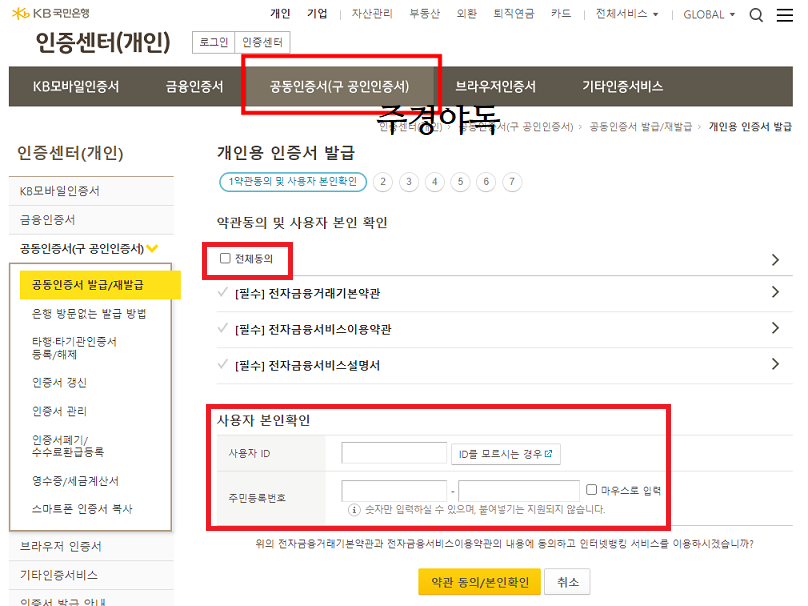
범용공인인증서는 유료이고, 매년 4,400원씩 결제가 필요합니다. 이는 무료 공인인증서에 비해 더 많은 사용처가 있는데요. 일반적으로 무료만 사용하셔도 크게 문제 되는건 없으나 사업자의 경우 세금처리 등으로 범용이 필수인 경우도 있습니다. : )
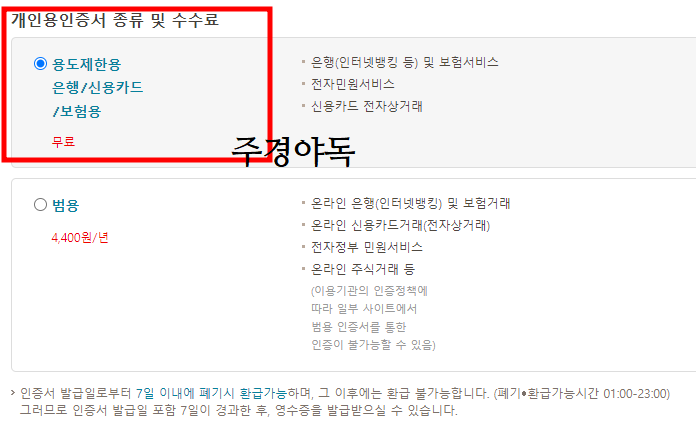
국민은행 타행 공인인증서 등록하기
1. 국민은행 인터넷뱅킹 홈페이지 들어가기
국민은행 홈페이지에 접속하면 다음과 같이 상단에 "인증센터"가 있습니다. 인증센터로 들어가야만 공인인증서 업무를 볼 수가 있어요. ^^ 들어가 주시면 됩니다.
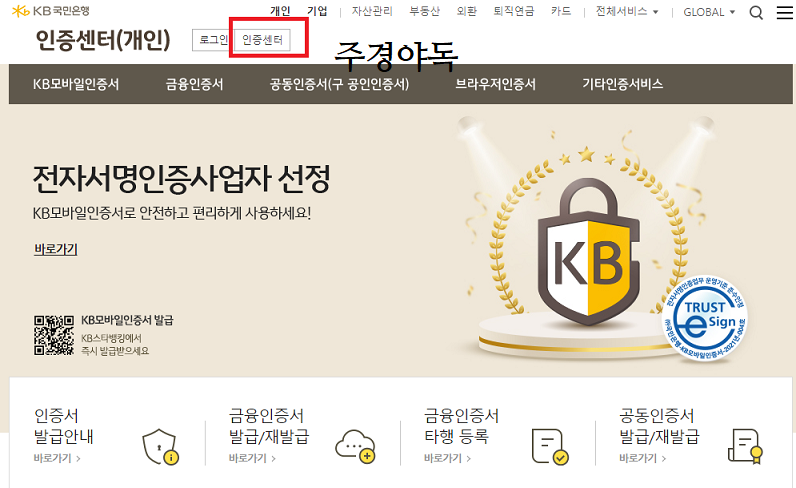
2. 인증센터에서 공동인증서(구 공인인증서) 선택하기
다음과 같이 공동인증서 메뉴에 마우스를 갖대 다면, 3번째에 타행/타기관인증서 등록/해제 메뉴가 나타납니다. 타행인증서 메뉴를 선택해주세요. ^^
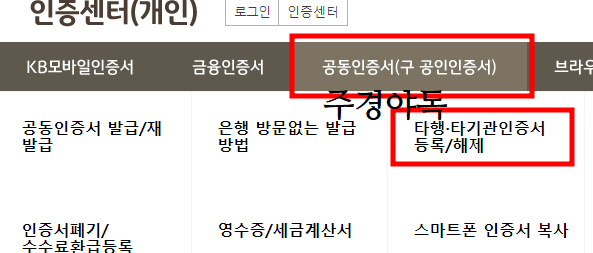
3. 공동인증서 타행 등록하는 방법
다음과 같이 개인용 인증서이냐 기업용 인증서이냐에 따라 등록 화면을 확인 후 선택해주시면 됩니다.
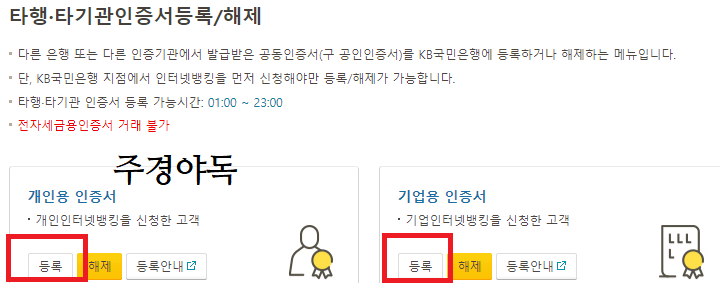
4. 인증서 등록하는 화면
이처럼, 등록을 누르면, 나의 인증서 저장위치(하드디스크, 이동식USB등, 보안토큰, 휴대폰)에서 등록한 인증서를 찾아서 클릭해줍니다. 그리고 해당 인증서의 암호를 입력 후 확인을 누르면 되는데요. 저의 경우 공인인증서가 1개가 하드디스크에 있기에 하드디스크를 선택한 후 바로 비밀번호를 입력해주었습니다.
등록하실 때 인증서가 여러개인 경우 반드시 확인 후 선택을 하시기 바랍니다.
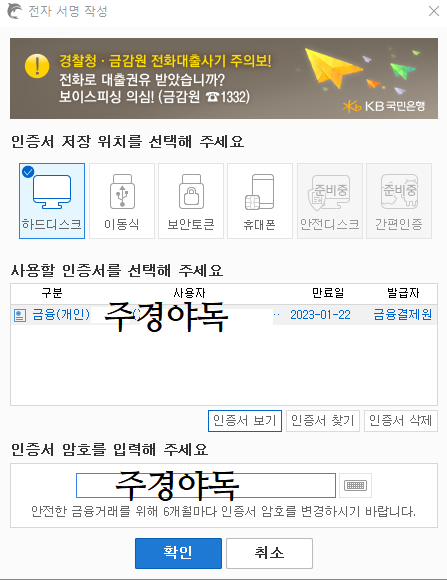
5. 인증서 등록 완료된 화면
인증서 비밀번호를 제대로 입력했다면 개인 또는 기업 타행 인증서 등록이 완료됩니다. 이제 잘 등록되었는지 로그인을 해봐야겠죠?
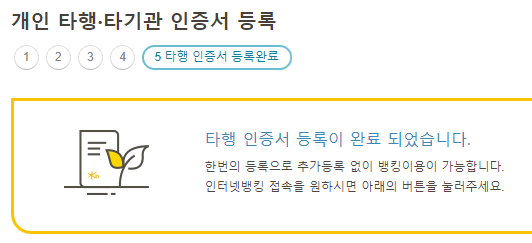
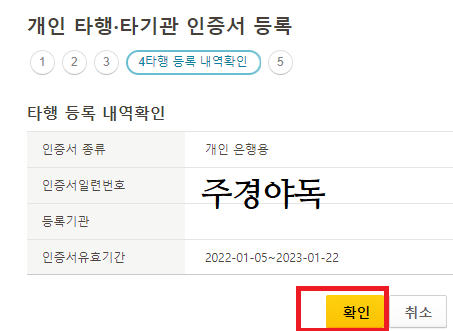
6. 국민은행 홈페이지에서 로그인을 해보시기 바랍니다.
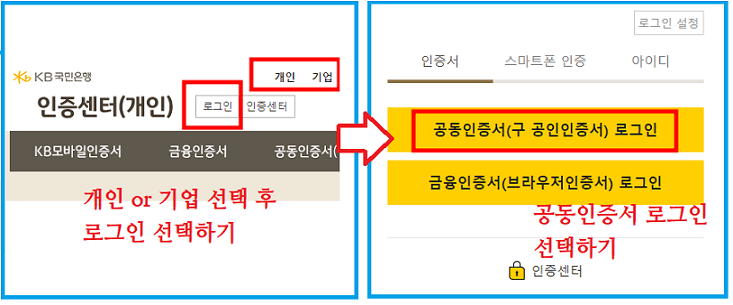
먼저 개인이시면 개인, 기업이시면 기업을 선택한 다음, 하단의 로그인 버튼을 선택하세요. 그리고 다음 화면에서 공동인증서(구 공인인증서) 로그인을 눌러 아까 타행등록한 공인인증서를 선택한 다음 암호입력 후 로그인을 진행하시면 이제부터 국민은행 인터넷뱅킹으로 금융업무를 보실 수가 있습니다.
지금까지 국민은행 타행 공인인증서 등록 방법에 대해 쉽게 알아보았습니다. 도움이 되셨기를 바랍니다. 😍 도움이 되셨다면 아래 하트를 눌러주세요~!
당신에게 꼭 필요한 정보
🌞국민은행 인터넷뱅킹 홈페이지 바로가기 (타행 공인인증서, 이체확인증 출력)
🌞국민은행 이체확인증 발급방법 PDF 저장 (+자동이체확인증, 출력/인쇄)
🌞농협 이체확인증 발급방법 (인터넷뱅킹, 스마트폰뱅킹, 개인 기업)
